Como criar uma imagem ISO de uma unidade USB no Windows
Leonardo publicou em 24/10/2025 para Backup e Recuperação | Mais Artigos
Um arquivo ISO, também chamado de imagem ISO, é um formato de arquivo de disco que contém o conteúdo e a estrutura completos de um CD, DVD ou BD. É amplamente utilizado para distribuir softwares, jogos e instalações de sistemas operacionais. O arquivo ISO pode ser montado como unidades virtuais ou gravado em discos físicos para backup ou instalação.
Este artigo da EaseUS explica detalhadamente como criar uma imagem ISO a partir de um USB ou como criar uma ISO a partir de um USB usando o criador de mídia inicializável USB, o comando DISM e o Rufus. Apresse-se e aprenda.
Crie uma mídia de resgate USB inicializável por meio do USB Media Creator
Para evitar acidentes ou falhas de inicialização em computadores, a melhor abordagem é fazer um backup do sistema Windows e dos dados com antecedência e criar um disco inicializável para recuperação antes ou depois de acidentes. A mídia de recuperação é armazenada em uma unidade USB ou em um CD/DVD, uma versão simplificada do seu sistema operacional Windows. Com a ajuda do EaseUS Todo Backup , você pode criar uma mídia USB inicializável no seu computador antes de acidentes ou em outro computador após acidentes.
O EaseUS Todo Backup pode ajudar você a criar uma imagem de um pendrive e inserir ISOs neles . Como uma das melhores ferramentas para criar pendrives inicializáveis , ele pode ajudar você a criar um pendrive inicializável em um PC com Windows para instalar o Windows.
Além disso, você pode fazer backup dos arquivos ou do sistema do seu computador de forma automática e fácil, sem interromper suas operações atuais, pois isso pode ajudá-lo a realizar um backup dinâmico. Você deve fazer backup do seu pendrive se ele não for novo, pois criar um ISO a partir de um pendrive inicializável ou criar uma imagem ISO em um pendrive apagará os dados do pendrive.
Mais importante ainda, o software de backup da EaseUS pode ajudar você a clonar o Windows para um USB com seu recurso de clonagem. Isso permite que você instale o Windows em um computador diferente, o que tem o mesmo efeito de instalar o Windows usando o arquivo ISO.
Veja como usar este software de backup e recuperação para criar um USB inicializável.
Etapa 1. Prepare uma unidade USB que possa ser gravada e lida.

Etapa 2. Inicie e instale o EaseUS Todo Backup no computador B.
Etapa 3. Localize e clique em " Ferramentas " e escolha " Criar Disco de Emergência ".

Passo 4. Escolha o local do disco de inicialização. Você pode criar um arquivo ISO, um USB inicializável ou um CD/DVD.

Etapa 5. Em seguida, clique em " Criar " para começar.
2 outras maneiras de criar ISO de unidade USB em PCs com Windows
Você ainda pode usar os dois métodos abaixo para criar imagens ISO a partir de pendrives, embora possa obter os mesmos efeitos usando o EaseUS Todo Backup. Vamos ver como funcionam!
| Métodos | Adequado para | Descrição | Dificuldade |
| Usando Rufus | Iniciantes/profissionais | Crie uma ISO a partir de um USB com apenas alguns cliques. Você pode encontrar o erro "O Rufus não reconhece o USB" ou " O Rufus não consegue criar um USB inicializável ". | ⭐ |
| Usando DISM | Profissionais | A ferramenta interna do Windows para criar uma imagem ISO requer altos conhecimentos de informática e não é amigável para usuários não técnicos. | ⭐⭐⭐ |
Método 1. Usando Rufus para criar ISO a partir de um pendrive
Quando se trata de criar uma imagem ISO a partir de um pendrive, o Rufus é uma ferramenta que merece destaque. É um programa gratuito e de código aberto para Windows que ajuda a formatar e criar um Windows Live USB ou um pendrive inicializável. Veja como criar uma imagem ISO de um pendrive ou criar um disco USB para ISO usando o Rufus.
Etapa 1. Baixe e instale o Rufus no seu PC Windows a partir do site oficial do Rufus e conecte um USB ao seu computador.
Etapa 2. Selecione a unidade USB no menu suspenso Dispositivo.
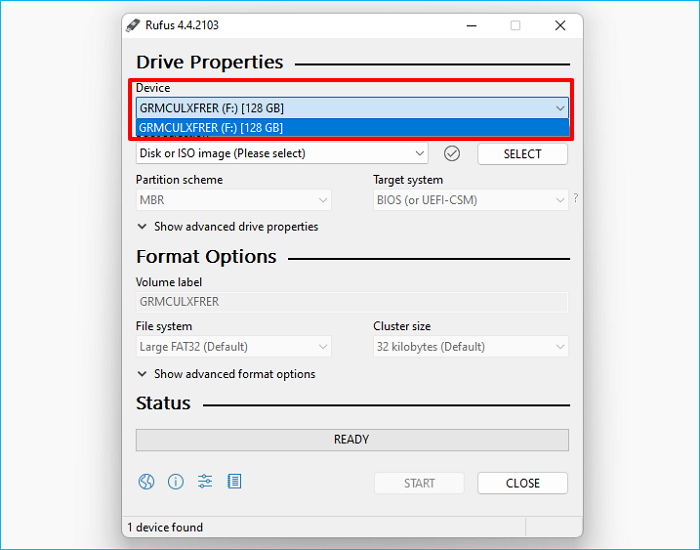
Passo 3. Em "Seleção de inicialização", pressione o botão "Selecionar" e escolha um arquivo ISO, disco ou imagem ISO (selecione). Em seguida, selecione uma imagem ISO para criar uma ISO a partir de uma unidade USB.
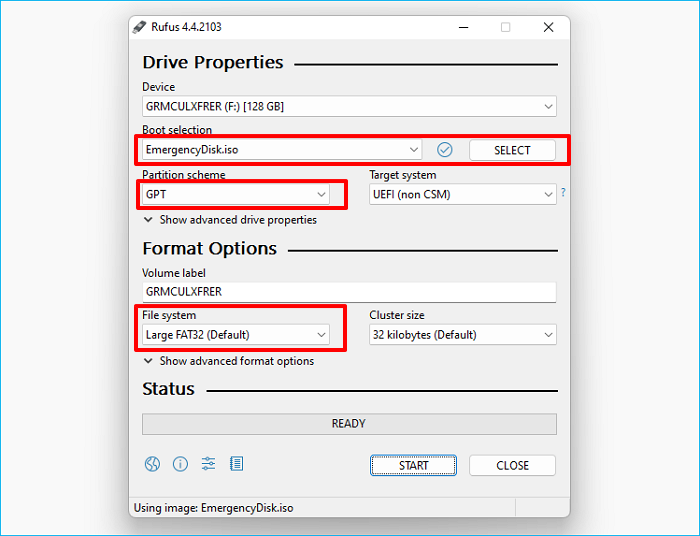
Etapa 4. Confirme o esquema de partição e o sistema de arquivos.
Etapa 5. Clique em Iniciar para iniciar o processo de criação da unidade USB para ISO.
O Rufus avisará que todos os dados no USB de destino serão destruídos. Confirme e prossiga. O Rufus iniciará a criação de um ISO. Aguarde a conclusão do processo. Ao final, o Rufus exibirá a mensagem "READY" (Pronto). Você pode fechar a ferramenta.
Compartilhe este artigo nas suas redes sociais para ajudar outras pessoas a criar uma imagem ISO de uma unidade USB!
Método 2. Usando o DISM para criar uma imagem ISO de uma unidade flash USB
O comando DISM (Deployment Imaging and Servicing Management) é a linha de comando interna do Windows que pode ajudar a reparar imagens do Windows e criar uma imagem ISO de um disco rígido ou unidade flash USB. Para criar um arquivo ISO a partir de uma unidade USB usando o comando DISM no Windows, siga as etapas abaixo para a criação de um arquivo USB para ISO:
Etapa 1. Inicie o Prompt de Comando como administrador digitando "Prompt de Comando" na barra de pesquisa do Windows e selecionando "Executar como administrador".
Etapa 2. Digite os seguintes comandos para listar todas as unidades conectadas e procurar a letra da unidade atribuída à unidade USB:
- diskpart
- volume da lista
Etapa 3. Anote a letra da unidade USB (por exemplo, "E:").
Etapa 4. Digite o seguinte comando para criar um arquivo ISO a partir da unidade USB usando o comando DISM:
- dism /Capture-Image /ImageFile:C:\caminho\para\output.iso /CaptureDir:E:\ /Nome:MyUSBImage
- Dica
- Substitua "C:\caminho\para\saída.iso" pelo caminho onde você planeja armazenar o arquivo ISO e "E:" pela letra da unidade do seu pendrive. Você também pode alterar o nome "MyUSBImage" para o que preferir.
Etapa 5. Pressione Enter para executar o comando. O DISM criará um arquivo ISO a partir da unidade USB.
Após a conclusão do processo, você encontrará o arquivo ISO no local especificado. Dependendo do tamanho da unidade USB e da velocidade do seu sistema, o comando DISM pode levar algum tempo para concluir o processo.
Para finalizar
Este artigo explica como criar uma imagem ISO a partir de um pendrive no Windows 11/10/8/7. Você pode usar o comando DISM ou o Rufus para ajudar a criar uma imagem ISO em pendrives. Se quiser uma maneira melhor, você pode usar um software de backup profissional - EaseUS Todo Backup .
Este prático software de backup e restauração permite que você crie uma unidade USB inicializável para instalar o Windows e clonar seu Windows para um USB, ajudando você a implantar o Windows ou programas em diferentes computadores. Baixe-o gratuitamente no seu PC para transferir seu arquivo ISO para uma unidade USB de forma fácil e rápida.
Perguntas frequentes sobre a criação de ISO a partir de uma unidade flash USB
1. É possível criar um ISO a partir de um USB?
Sim . Você pode criar uma ISO a partir de um pendrive. Você pode usar o comando DISM e o Rufus para criar uma ISO a partir de um pendrive. Além disso, você também pode usar o EaseUS Todo Backup para salvar a ISO do disco de emergência em um pendrive.
2. Como criar ISO a partir de um USB inicializável no Windows 10?
Para criar o arquivo ISO para o Windows 10, você pode utilizar a Ferramenta de Criação de Mídia do Windows 10. Para isso, você precisa baixar a ferramenta de criação de mídia na página de downloads do Windows 10, selecionando "Baixar agora" e, em seguida, iniciar a ferramenta. Na ferramenta, selecione "Criar mídia de instalação para outro PC" > "Avançar". Selecione a arquitetura, o idioma e a edição do Windows necessários e selecione "Avançar". Em seguida, siga as instruções na tela para concluir o processo.
3. Como tornar um ISO inicializável?
Você pode usar o Rufus ou o criador de USB inicializável - EaseUS OS2Go - para criar um ISO inicializável. O EaseUS OS2Go pode ajudar você a criar um USB inicializável com ou sem o arquivo ISO.
Artigos relacionados
-
Faça um Backup Inicializável para o Windows 11
![article]() Leonardo 2025-10-24
Leonardo 2025-10-24
-
Como Instalar o Windows 10/11 em Unidades SSD NVMe (99% Aprenderam)
![article]() Leonardo 2025-10-24
Leonardo 2025-10-24
-
Como atualizar o notebook Acer Aspire para SSD
![article]() Jacinta 2025-10-24
Jacinta 2025-10-24
-
Copiar/mover a pasta Windows.old para a unidade externa
![article]() Jacinta 2025-10-24
Jacinta 2025-10-24
Prêmios e avaliações
"Faça backup, restaure e recupere documentos, bem como crie um disco de emergência e limpe totalmente o HD."
- Por Mircea Dragomir
Leia mais >>

EaseUS Todo Backup
Programa de backup inteligente para seus arquivos e computador inteiro no Windows 11/10/8/7.
Baixar Grátis100% Seguro
Tamanho: 1,88MB
![]()
